10 parasta tapaa korjata Google-kuvat, jotka eivät näytä kaikkia kuvia puhelimessa
Sekalaista / / September 25, 2023
Saumattoman jakamisen, eri alustojen saatavuuden ja lukuisten älykkäiden muokkausominaisuuksien ansiosta Google Kuvat on helposti yksi parhaista galleriasovelluksista. Googlen mediatallennuspalvelu ei kuitenkaan ole vailla virheitä. Joskus se ei lataa kuvia, tunnistaa kasvottai ei edes näytä kaikkia puhelimesi valokuvia. Tässä on parhaita tapoja korjata Google-kuvat, jotka eivät näytä kaikkia valokuvia iPhonessa ja Androidissa.
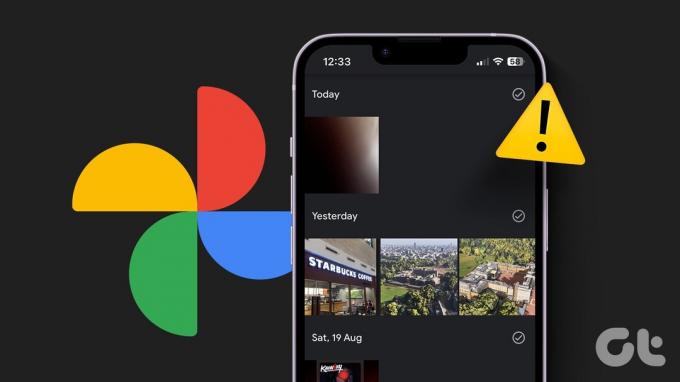
Sen lisäksi, että Google Photos on oletusarvoinen galleriasovellus Androidissa, se toimii myös median varmuuskopiointityökaluna. Olet hämmentynyt, kun sovellus ei näytä varmuuskopioituja kuvia. Monet ovat valittaneet ladatuista kuvista ja videoista, jotka eivät näy Google Kuvissa.
1. Käynnistä sovellus uudelleen
Voit käynnistää Google Kuvat -sovelluksen uudelleen ja yrittää synkronoida uusia kuvia. Voit avata viimeisimmät sovellukset -valikon pyyhkäisemällä ylös ja pitämällä alhaalla ja pyyhkäisemällä ylöspäin Google Kuvissa sulkeaksesi sen kokonaan.

2. Tarkista verkkoyhteys
Jos yrität ladata Google Kuviin ladattuja mediatiedostoja luonnostelevassa internetyhteydessä, sovelluksessa voi olla näyttöongelmia. Sinun tulisi ottaa lentokonetila käyttöön ja poistaa se käytöstä jonkin ajan kuluttua.
Jos puhelimesi menettää jatkuvasti verkkorajoituksia, nollaa verkkoasetukset ja yritä uudelleen.
3. Tarkista puhelimen tallennustila
Eivätkö lataamasi tiedostot näy Google Kuvat -sovelluksessa? Kun puhelimesi tila on vähissä, ladatut mediatiedostot eivät ehkä näy. Puhelimen selain voi vain ladata tiedoston, mutta ei voi kirjoittaa samaa laitteen tallennustilaa. Sinun on suoritettava tarvittavat toimenpiteet tilan vapauttamiseksi.
Vaihe 1: Avaa Asetukset Android-laitteellasi.
Vaihe 2: Vieritä kohtaan Tallennus. Tarkista puhelimesi yksityiskohtainen tilajakauma.
Vaihe 3: Voit poistaa suuria tiedostoja, poistaa tarpeettomia sovelluksia ja tyhjentää välimuistin vapauttaaksesi tilaa.
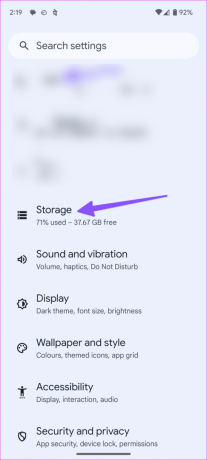

4. Ota Backup and Sync käyttöön
Sinun on otettava Google Kuvien varmuuskopiointi käyttöön puhelimessasi, jotta voit synkronoida mediatiedostosi kaikissa laitteissa. Näin
Vaihe 1: Käynnistä Google Kuvat puhelimessasi.
Vaihe 2: Napauta profiilikuvaasi oikeassa yläkulmassa. Valitse Valokuva-asetukset.
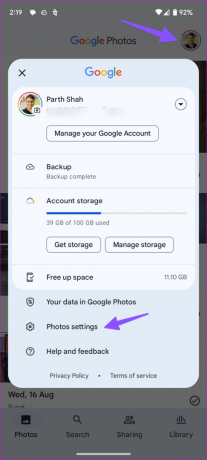
Vaihe 3: Napauta Varmuuskopiointi ja ota se käyttöön seuraavasta valikosta.
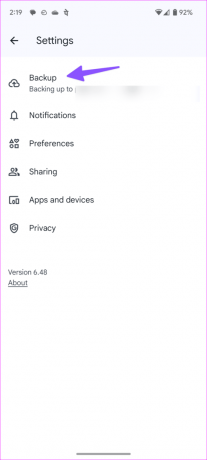
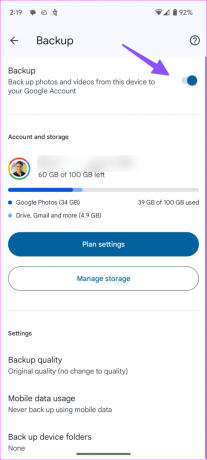
Voit myös määrittää varmuuskopion laadun ja säätää mobiilidatan käyttöä varmuuskopiointiprosessin aikana.
5. Tarkista Google Photos Bin
Poistitko vahingossa useita mediatiedostoja Google Kuvista? Järjestelmä poistaa saman kaikista liitetyistä laitteistasi. Onneksi voit palauttaa tällaiset valokuvat ja videot Binistä. Tässä on mitä sinun on tehtävä.
Vaihe 1: Avaa Google Kuvat ja siirry kirjastoon.
Vaihe 2: Napauta Säiliö. Napauta pitkään ja valitse palautettavat kohteet. Napauta alareunassa Palauta.
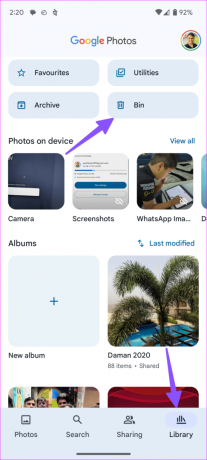
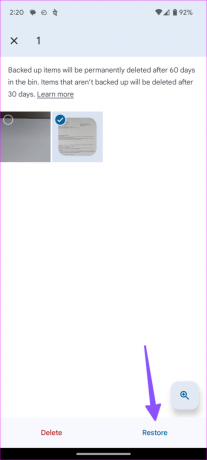
Mediatiedostojesi pitäisi alkaa näkyä Kuvat-sovelluksessa.
6. Tarkista Google Drive -tallennustila
Google tarjoaa 15 Gt Drive-tallennustilaa ilmaiseksi. Jos tilisi on ylittänyt varatun tilan, sinulla voi olla ongelmia valokuviesi lähettämisessä ja tarkistamisessa. Näin voit tarkistaa Drive-tallennustilan ja tehdä tarvittavat toimenpiteet lisätilan vapauttamiseksi tai ostamiseksi.
Vaihe 1: Käynnistä Google Kuvat puhelimessasi ja napauta tilikuvaa oikeassa yläkulmassa.
Vaihe 2: Voit tarkistaa tilin tallennustilan. Napauta sitä tarkistaaksesi yksityiskohtaisen erittelyn.
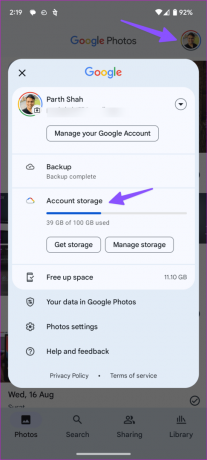

Voit tarkastella Google Kuvien ehdotuksia suurten videoiden, epäselvien kuvien, kuvakaappausten ja muiden poistamiseksi. Voit myös tilata jonkin Google One -paketin ostaaksesi lisätilaa. Hinta alkaa 2 dollarista kuukaudessa 100 Gt: lla.
7. Pakota pysäytyskuvat
Jos Google Kuvat -sovellus toimii, voit pakottaa sovelluksen pysäyttämään ja yrittää uudelleen.
Vaihe 1: Napauta pitkään Google Photo -sovelluksen kuvaketta ja avaa sovelluksen tietovalikko.
Vaihe 2: Napauta Pakota pysäytys ja käynnistä sovellus uudelleen ladataksesi sisältö.
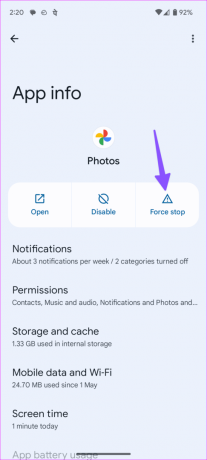
8. Tyhjennä Google-kuvien välimuisti
Vioittunut Google Kuvien välimuisti sotkee usein puhelimesi sovellustoiminnot. Tyhjennä Google Kuvien välimuisti ja yritä uudelleen.
Vaihe 1: Siirry Google Kuvat -sovelluksen tietovalikkoon (tarkista yllä olevat vaiheet).
Vaihe 2: Napauta "Tallennustila ja välimuisti".
Vaihe 3: Valitse Tyhjennä välimuisti.
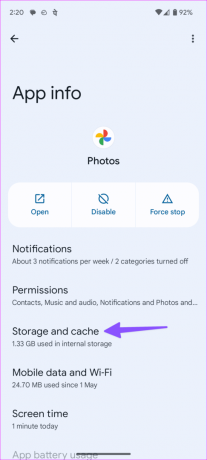
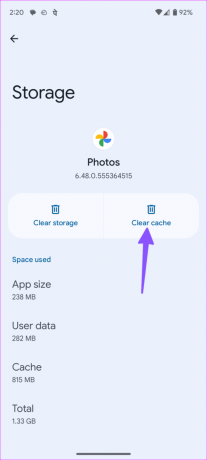
9. Päivitä Google Kuvat
Google päivittää usein iPhonen ja Androidin mobiilisovelluksia uusilla ominaisuuksilla ja virheenkorjauksilla. Päivitä Google Kuvat uusimpaan versioon ja yritä uudelleen.
10. Kokeile Photos Webiä
Google Kuvat eivät välttämättä näytä kaikkia puhelimeesi ladattuja kuvia ja videoita. Voit tarkistaa muistosi Google Kuvien verkkoversion avulla.
Google Photos -verkko
Käytä muistojasi puhelimella
Kun lataat vioittuneita tiedostoja puhelimeesi, ne eivät välttämättä näy Google Kuvat -sovelluksessa. Kannattaa myös tarkistaa Google Kuvien tila Downdetectorissa ja vahvista kaikki nykyiset katkokset. Jos palvelinpuolella on ongelma, sinun on odotettava, että yritys korjaa sen.
Päivitetty viimeksi 21. elokuuta 2023
Yllä oleva artikkeli saattaa sisältää kumppanilinkkejä, jotka auttavat tukemaan Guiding Techiä. Se ei kuitenkaan vaikuta toimitukselliseen eheyteemme. Sisältö pysyy puolueettomana ja autenttisena.

Kirjoittanut
Parth työskenteli aiemmin EOTO.tech: llä teknisten uutisten parissa. Hän työskentelee tällä hetkellä freelancerina Guiding Techissä ja kirjoittaa sovellusten vertailusta, opetusohjelmista, ohjelmistovinkkeistä ja temppuista sekä sukeltaa syvälle iOS-, Android-, macOS- ja Windows-alustoihin.



